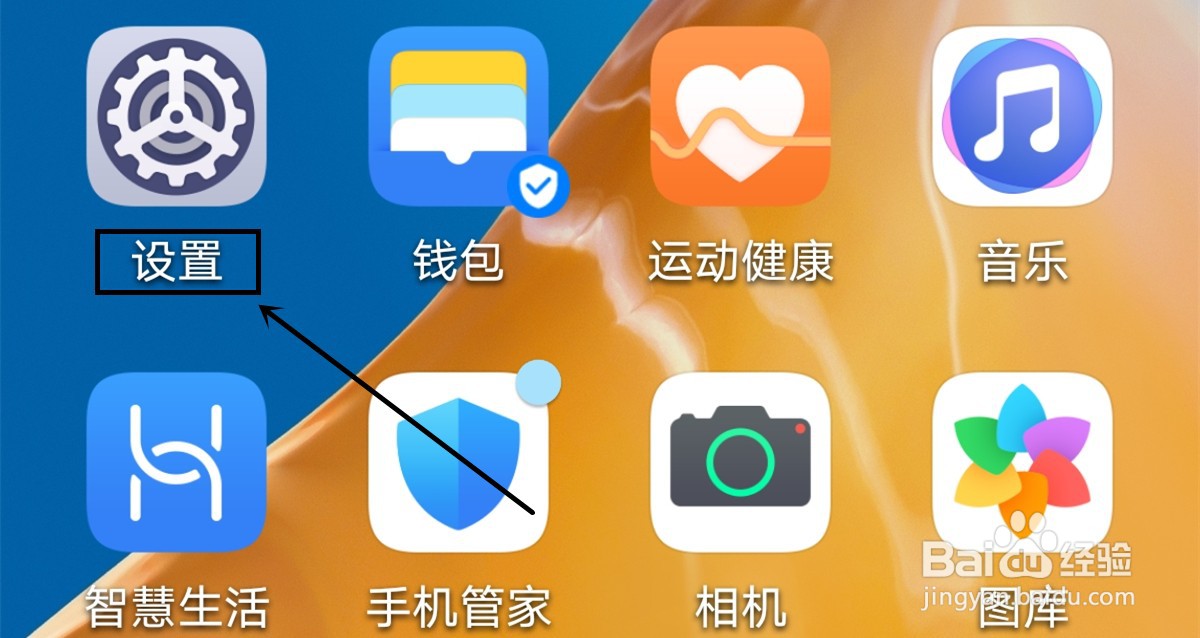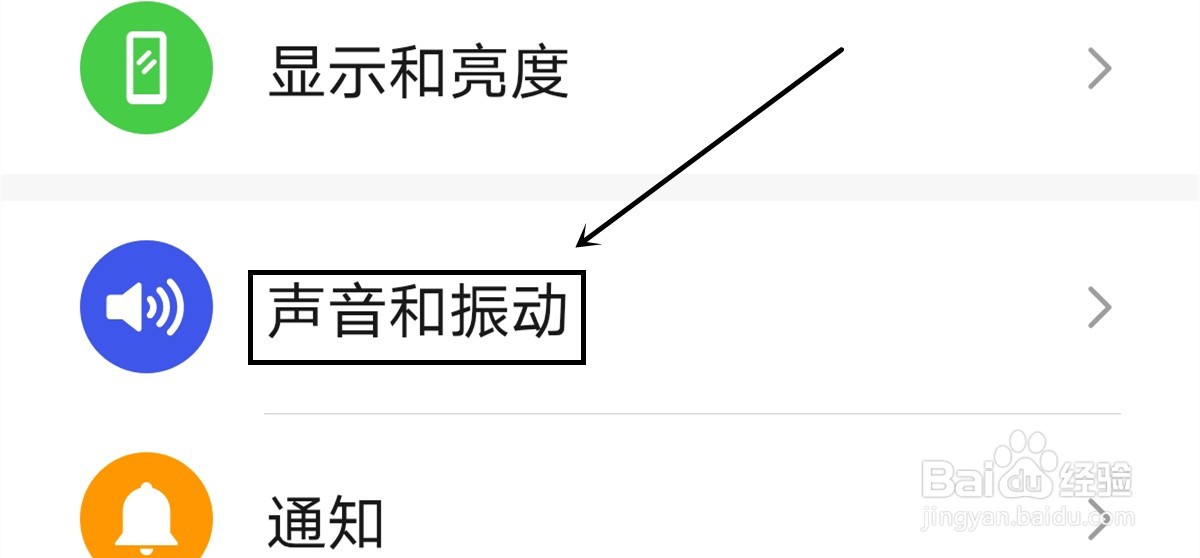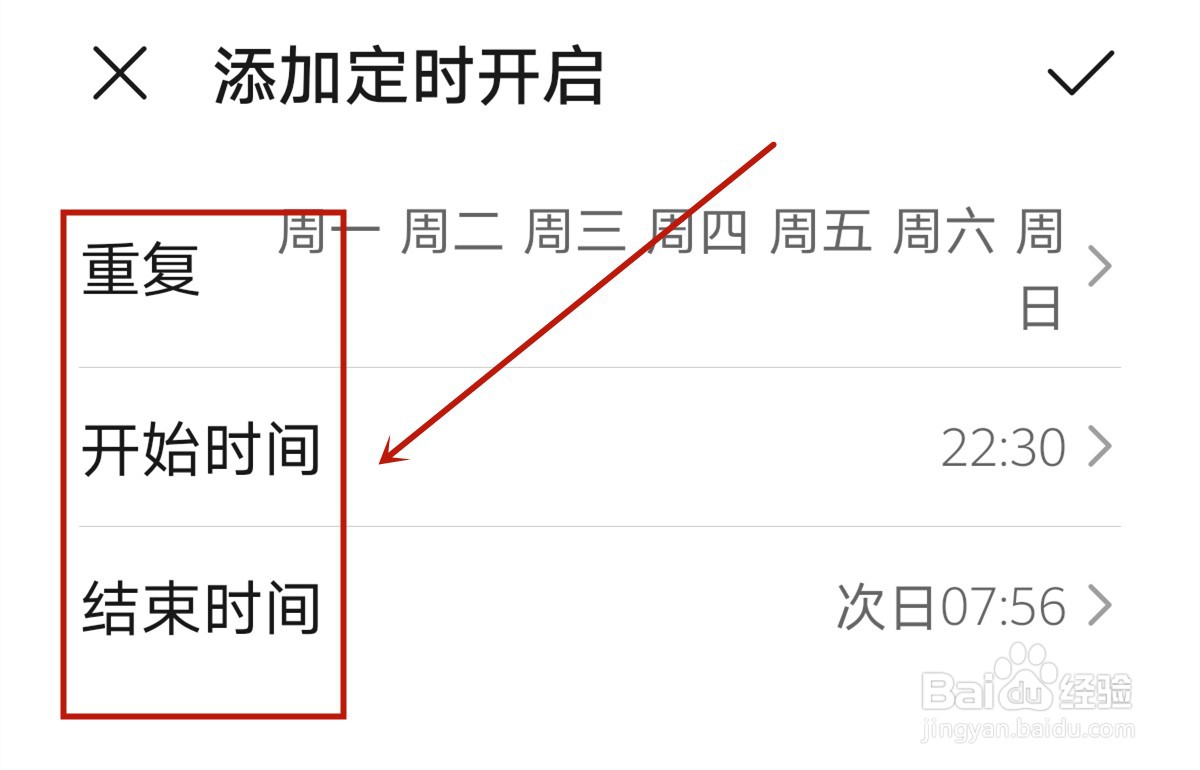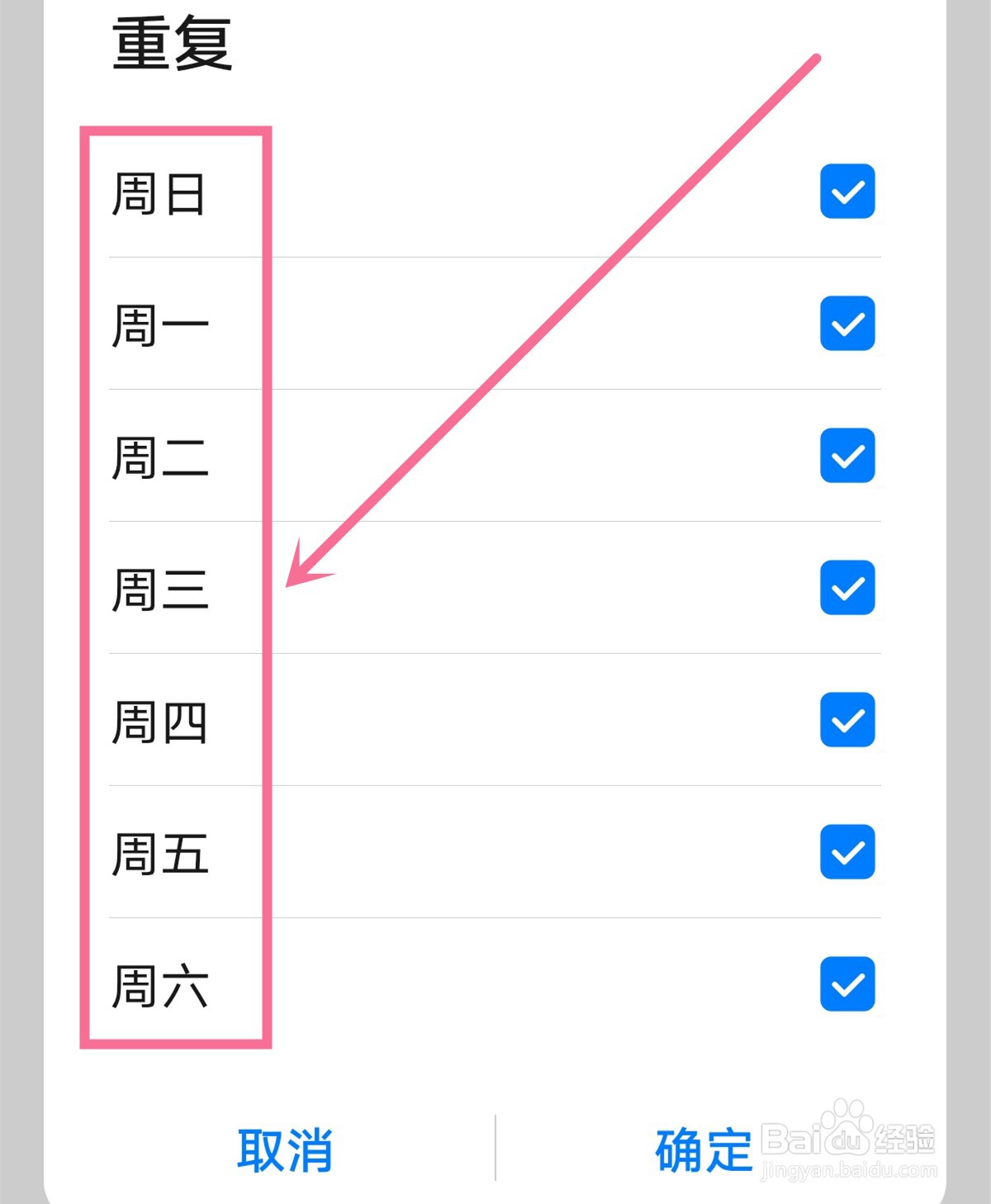华为P40 pro免打扰怎么添加定时开启
1、首先,打开手机设置,如图所示
2、在手机设置中,进入声音与振动,如图所示
3、在声音与振动中,点击打开免打扰,如图所示
4、在免打扰中,点击添加定时开启,如图所示
5、在添加定时开启页面,设置定时开启时间和重复工作日,如图所示
6、设置重复工作日,根据需要设置免打扰重复工作日,点击确定即可,如图所示
7、设置重复时间,可设定免打扰的时间,如图所示
声明:本网站引用、摘录或转载内容仅供网站访问者交流或参考,不代表本站立场,如存在版权或非法内容,请联系站长删除,联系邮箱:site.kefu@qq.com。
阅读量:25
阅读量:72
阅读量:69
阅读量:67
阅读量:93